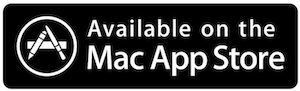Самый удобный способ проверки почты Gmail на Mac
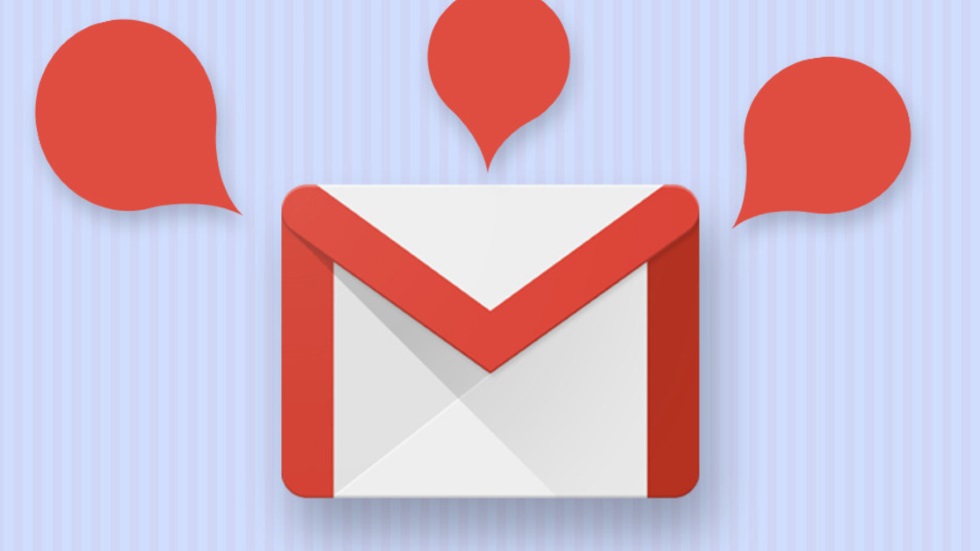
Каким образом вы отслеживаете входящие письма в Gmail на Mac? Используете специальное полноразмерное приложение? Получаете оповещения на мобильном устройстве? Просто держите вкладку почты постоянно открытой? Что же, все эти способы меркнут на фоне самого удобного способа, о котором мы расскажем в этом небольшом обзоре.
При помощи бесплатного приложения Go for Gmail вы можете следить за своей входящей почтой не отвлекаясь на какие-либо окна, смартфон или вкладки браузера. Все очень просто — Go for Gmail уютно располагается в строке меню вашего Mac в виде одной-единственной иконки.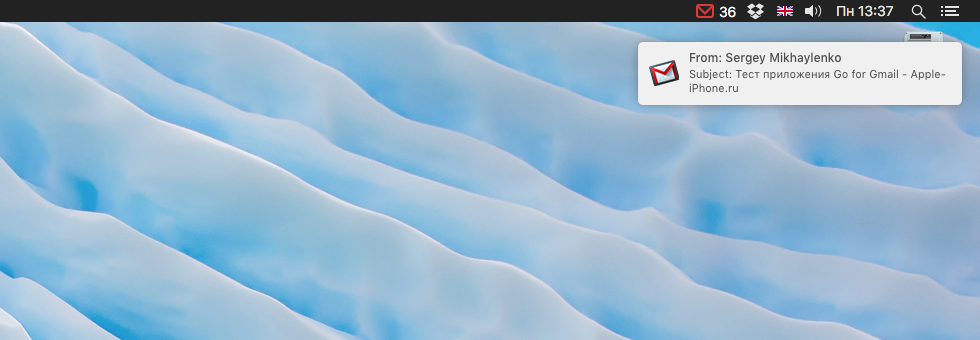 Процесс установки Go for Gmail чрезвычайно прост. После того как вы скачаете приложение из Mac App Store, установите и запустите его, перед вами откроется приветственное окно. В нем вам необходимо установить галочку на пункте Start at login — эта опция позволит приложению при каждом включении Mac запускаться автоматически. Указывать свой электронный адрес в первом приветственном окне не обязательно, поскольку здесь вам предлагают лишь подписаться на рассылку.
Процесс установки Go for Gmail чрезвычайно прост. После того как вы скачаете приложение из Mac App Store, установите и запустите его, перед вами откроется приветственное окно. В нем вам необходимо установить галочку на пункте Start at login — эта опция позволит приложению при каждом включении Mac запускаться автоматически. Указывать свой электронный адрес в первом приветственном окне не обязательно, поскольку здесь вам предлагают лишь подписаться на рассылку.
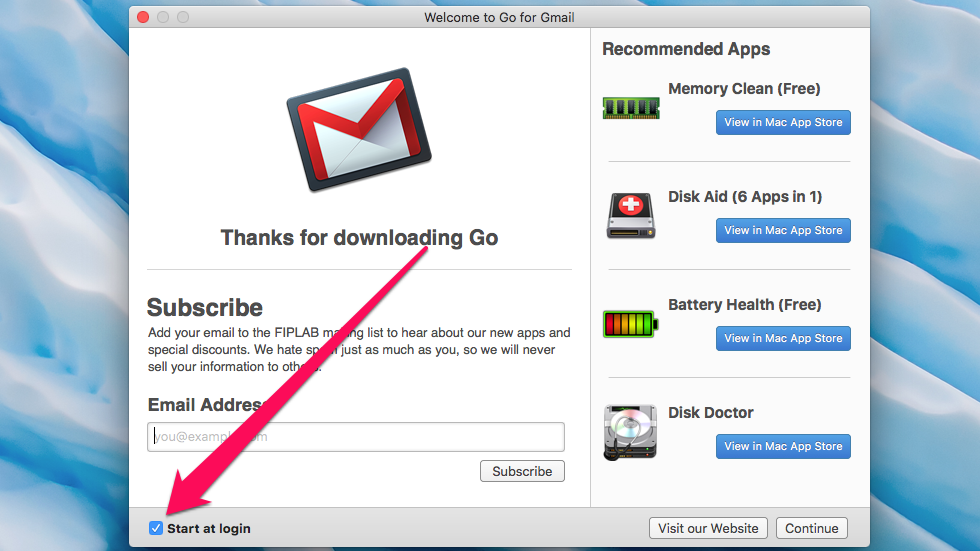 А вот уже в следующем окне нужно ввести свой адрес электронной почты Gmail и пароль. После авторизации вы увидите свой почтовый ящик, кроме этого возле иконки приложения Go for Gmail в строке меню появится число, показывающее количество входящих писем. Это окно вы можете смело закрывать — теперь все ваши входящие письма будут сопровождаться оповещением и счетчик непрочитанных писем возле иконки Go for Gmail в строке меню будет увеличиваться.
А вот уже в следующем окне нужно ввести свой адрес электронной почты Gmail и пароль. После авторизации вы увидите свой почтовый ящик, кроме этого возле иконки приложения Go for Gmail в строке меню появится число, показывающее количество входящих писем. Это окно вы можете смело закрывать — теперь все ваши входящие письма будут сопровождаться оповещением и счетчик непрочитанных писем возле иконки Go for Gmail в строке меню будет увеличиваться.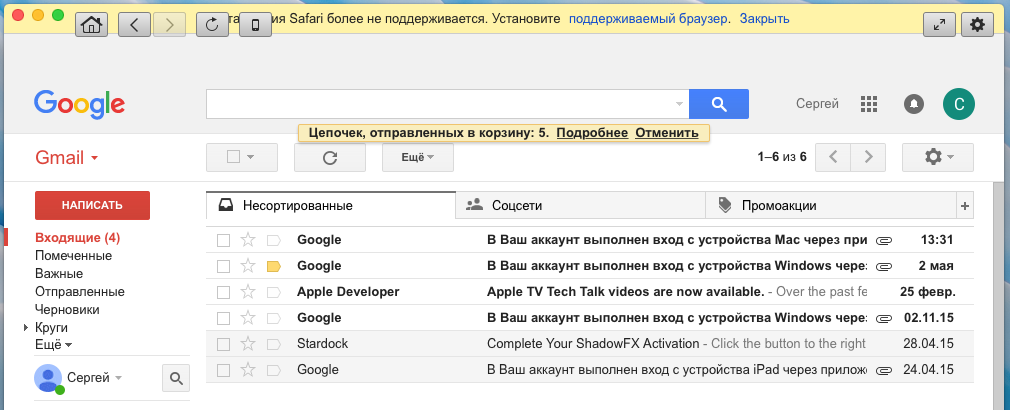 У Go for Gmail достаточно много гибких параметров, позволяющих максимально удобно настроить средство под себя. Идеальным, впрочем, Go for Gmail назвать нельзя — утилите есть куда расти. Не хватает, например, возможности моментального перехода к тексту входящего письма — сейчас переход происходит в папку с входящими. Будем надеяться, что разработчики поправят недостатки в следующих версиях.
У Go for Gmail достаточно много гибких параметров, позволяющих максимально удобно настроить средство под себя. Идеальным, впрочем, Go for Gmail назвать нельзя — утилите есть куда расти. Не хватает, например, возможности моментального перехода к тексту входящего письма — сейчас переход происходит в папку с входящими. Будем надеяться, что разработчики поправят недостатки в следующих версиях.
Это должен знать каждый:
✅ Подписывайтесь на нас в Telegram, Max, ВКонтакте, и Яндекс.Дзен.